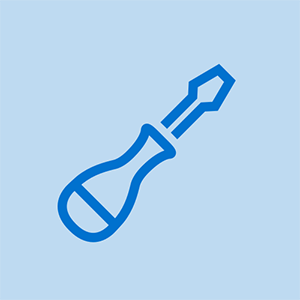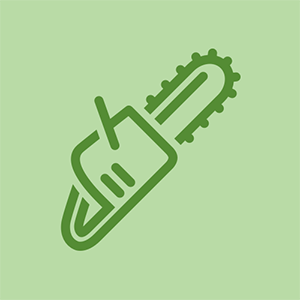ASUS ZenPad 3S 10
Rappresentante: 169
Postato: 12/05/2017
Il tablet non si accende. La ricarica non aiuta.
mostra qualcosa sullo schermo quando il caricabatterie è collegato
No, schermo nero
Il PC mostra qualcosa quando è connesso?
perché il mio iPhone non compare sul mio computer
No sembra completamente morto
Il mio Zenpad non si accende per 60 secondi o scollega cos'altro posso fare.
17 risposte
| | Rappresentante: 625 |
Scollegare il dispositivo. Tieni premuto il pulsante di accensione per 60 secondi e poi lascialo andare. Collega il cavo di alimentazione. Ora tieni premuto il pulsante di accensione per alcuni secondi e si (dovrebbe) accendersi. Ha funzionato per il mio Zenpad 3s 10.
Stavo giocando e ho piegato il coperchio della custodia e sono andato a una riunione, la batteria era all'85% ... 3 ore dopo sono tornato e ho trovato il tablet morto e non sembrava caricarsi / accendersi affatto. Quindi ho cercato su Google per alcuni minuti e ho trovato il pulsante di accensione di 60 secondi e il cavo di ricarica e poi il trucco del pulsante di accensione. La potenza mostra il 68% sul tablet ora, quindi in realtà non si è mai scaricato .... deve essersi congelato nel gioco o qualcosa del genere ???
eqtoasted Grazie ha funzionato per me<3
Sto riscontrando lo stesso problema anche se nessuna delle soluzioni che ho trovato sembra funzionare. Quando collego il mio tablet, ottengo l'icona della batteria con il fulmine al centro (come se non avesse carica), quindi ottengo immediatamente l'icona della batteria che mostra una carica completa. Quindi uno schermo vuoto e non succede nulla. Molto frustrante. Il tablet ha solo poche settimane. Lo restituirò per una sostituzione.
Grazie EQTOASTED, anche per me ha funzionato. Forse metterlo nel manuale del freakin? Ah.
E ha funzionato per me. GRAZIE ! ! ! ! !
Sì, ha funzionato per me, ben fatto!
 | Rappresentante: 37 |
Tenendo premuto il pulsante di accensione per 60 secondi, il dispositivo si spegne anche se bloccato. Sono rimasto bloccato su uno schermo vuoto tremolante mentre guardavo i video di FB.
Non ho idea del motivo per cui ha fatto quello che ha fatto, la batteria non avrebbe dovuto essere scarica ma ora si sta caricando, dandomi un simbolo di ricarica, ma non si accende.
Oh grazie Dio, ha funzionato .. Stavo premendo e tenendo premuto il pulsante di accensione e il volume giù e poi il pulsante di accensione e non stava succedendo nulla, solo la luce bianca .. L'ho collegato come hai detto e ho contato 60 secondi .. dopo circa 35-40 secondi la batteria verde con un + sopra si è alzata e ho continuato a tenere premuto .. quando finalmente ho lasciato andare la luce in alto è diventata rossa e la luce bianca sullo schermo si era spenta .. Ho premuto il pulsante di accensione normale dopo questo e il logo Asus è apparso e ha iniziato ad avviarsi normalmente .. ora funziona tutto .. ma perché è successo? Potrebbe essere da qualcuno che usa il caricabatterie per un telefono ??
| | Rappresentante: 407 |
Prova un hard reset utilizzando la modalità di ripristino. NOTA: QUESTO CANCELLERÀ TUTTI I DATI.
Spegni il dispositivo premendo il pulsante di accensione.
Tieni premuto Volume giù + tasto di accensione.
Non appena viene visualizzato il menu, rilasciare tutti i pulsanti.
Vai a 'cancella dati / ripristino dati di fabbrica'Ripristina con i tasti Volume su e Volume giù. Utilizzare il pulsante di accensione per selezionare.
Scegli l'opzione 'Sì, elimina tutti i dati utente'.
Per riavviare selezionare 'riavvia il sistema ora'.
Hai appena completato il processo di hard reset.
Se funziona, accresci la mia reputazione.
Il tablet non si accende per eseguire un hard reset. Solo schermo nero
@eqtoasted, ha funzionato anche per me. Grazie.
Grazie!!! Ero in modalità panico. Questo l'ha risolto
Ha funzionato come un fascino. Grazie!
 | Rappresentante: 25 |
Ero nella stessa posizione riportata da Jim Fournier, sopra: 'Ho lo stesso problema anche se nessuna delle soluzioni che ho trovato sembra funzionare. Quando collego il mio tablet, ottengo l'icona della batteria con il fulmine al centro (come se non avesse carica), quindi ottengo immediatamente l'icona della batteria che mostra una carica completa. Quindi uno schermo vuoto e non succede nulla. '
Ho passato ore a provare le combinazioni di tasti sia durante la ricarica che con il cavo scollegato. Alla fine ha ottenuto un menu in stile bios con 3 opzioni di avvio. Ha scelto l'avvio normale e tutto è andato di nuovo bene. Evviva!
La combinazione di tasti era Volume Down + Power o Volume Down + Power + Home e l'ho fatto mentre c'era qualche segno di vita, cioè quando il livello di carica era mostrato.
Grazie! Ha funzionato completamente e stavo per lanciare il mio tablet contro un muro
Aggiornamento: funziona sempre. Basta premere contemporaneamente i pulsanti di riduzione del volume e di accensione dopo aver inserito il cavo di ricarica.
 | Rappresentante: 1 |
Questo ha funzionato per il mio. Ho chiuso la copertina ieri sera dopo una partita e oggi non si è accesa. Ho tenuto premuto il pulsante di accensione per circa 10 secondi e l'ho collegato. L'indicatore della batteria è salito al 65%, quindi si è avviato quando ho premuto il pulsante di accensione.
| | Rappresentante: 11 |
Devono essere batteria, caricatore, cavo, presa, in quest'ordine. I miei primi 10 anni erano un mattone.
 | Rappresentante: 1 |
Se riformatto il mio dispositivo, lo schermo smetterà di bloccarsi in quel modo
| | Rappresentante: 1 |
Ho ricevuto il mio nuovo di zecca 4 giorni fa e ho già lo stesso problema. Nessuno dei passaggi ha funzionato. Il tablet si è spento durante l'utilizzo, per esempio, era completamente carico e non si riaccendeva. Asus ha molti tablet che fanno la stessa cosa. Avrei dovuto saperlo meglio. Ma pensavo che il movimento zen avrebbe aiutato con quel problema, ma nemmeno quel tocco due volte non funziona. Penso che i loro tablet Android non siano affatto buoni. Sto attaccando con iPad o Samsung. Fyi l'involucro attorno al tablet non è nemmeno messo insieme bene, è allentato. Smh. Mettilo insieme asus. I tuoi laptop da gioco sono fantastici, ma qualsiasi cosa abbia a che fare con i touchscreen è orribile.
| | Rappresentante: 1 |
La correzione fornita da Eqtoasted ha funzionato per me con una svolta. Ho tenuto premuto il pulsante di accensione / spegnimento per 60 secondi. , quindi ha toccato lo stesso pulsante e l'unità ha risposto e si è accesa. Nessun collegamento al cavo di alimentazione.
Solo un piccolo colpo di scena, GRAZIE Eqtoasted !!!
Ha funzionato, più o meno ma ha funzionato !!
| | Rappresentante: 1 |
la mia cosa zen si stava bloccando all'avvio.
Tenendo premuto Vol + e POWER per circa 15-25 secondi ha lanciato una schermata (finalmente! È vivo!) E dopo aver provato prima il REBOOT (senza alcun risultato), ho finalmente provato RECOVERY e questo ha provocato un errore, quindi alla fine ho provato WIPE DATA che ha funzionato, ora il mio tablet asus si avvierà completamente!
| | Rappresentante: 1 |
Mi sta succedendo la stessa cosa.
Tenere premuto il pulsante di accensione per 60 secondi. Quindi collegalo per caricare. dovrebbe funzionare.
Qualche lunedì fa ho avuto anche lo stesso problema che mio figlio ti stava guardando quando si è addormentato l'ho preso ho dimenticato di chiudere l'app quando dopo qualche nostro l'ho tirato su non ha fatto nulla! Ma sorprendentemente, dopo alcuni giorni di tentativi, ha funzionato di nuovo. Ora 6 mesi dopo il mio tablet asus zen tab 3s 10 di nuovo non risponde ... dopo le tue istruzioni viene visualizzato quando tengo premuto il pulsante di accensione per 60 secondi ogni 10 secondi un assaggio di una batteria scarica nel mezzo di lo schermo e 1 secondo dopo scompare di nuovo. Il segno della batteria è al centro dello schermo e solo il millimetro inferiore è di colore rosso, mentre il resto sembra vuoto ma non si carica. Aiuto qualcuno ha altre istruzioni. Cavo e adattatore sono entrambi fibe che ho già controllato! ?????
 | Rappresentante: 1 |
Ciao, il mio tablet si è spento con il 75% di batteria, ho provato TUTTO.
Soft reset (non attivato)
Hard reset (non attivato)
Ho persino scollegato la batteria circa 20 volte (non si è accesa neanche) e, per la frustrazione, ho provato a grattare delicatamente i pin del connettore della batteria, per rilasciare la carica rimanente.
Dopodiché il tablet si è acceso e la vita è stata fantastica, finché non ho montato la parte posteriore, poi si è spento e da allora non è più stato possibile accenderlo. Prima che si spegnesse ho dato un'occhiata alla% di batteria rimanente, e aveva il 70%, quindi non è una cosa della batteria.
Sono giunto alla conclusione che il tablet è in qualche modo bloccato, ma non riesco a riaccenderlo.
Per favore qualcuno mi aiuti ahahah
 | Rappresentante: 1 |
Il mio AsusZen pad 8, a cui sto accedendo, è di circa un anno fa. L'ho caricato per circa 3-4 ore e ho provato a riavviarlo, ma ci sono voluti circa 20-25 minuti per visualizzare il logo Asus e circa 3 ore per visualizzare il blocco dello schermo. Sfortunatamente non ricordavo la password, quindi ho provato a reimpostare la password con il pulsante di accensione + volume giù. Non sta ancora impiegando molto tempo e non sta caricando. Dopo diversi tentativi la visualizzazione del logo Asus.
Qualcuno può aiutarmi a ripristinare il blocco dello schermo o ignorarlo. Ho provato a tentare un ping errato, ma dimentica che il pin / reset pin non viene visualizzato.
Per favore
 | Rappresentante: 1 |
Dopo essere caduto a terra, il mio Zenpad non si accendeva e non dava alcun segno di tensione quando veniva collegato al caricabatterie o al PC.
Ho provato il trucco degli anni '60 e ha funzionato!
Molte grazie!
 | Rappresentante: 1 |
Ho avuto il problema del mio ZenPad che non si caricava dopo una piccola caduta. Anche il pulsante home ha smesso di funzionare. Quando ho provato ad accenderlo, è apparsa brevemente un'icona di batteria scarica ma non è successo niente. I ripristini rigidi non hanno funzionato.
Il motivo nel mio caso era un cavo a nastro scollegato all'interno del tablet ed era abbastanza facile da rimettere a posto.
È necessario rimuovere il metallo dal dispositivo, assicurarsi prima che il vassoio della scheda SD sia fuori e rimuovere le 2 piccole viti su entrambi i lati della porta USB. Quindi usa uno strumento indiscreto o simile (ho usato i plettri per chitarra) per separare lo schermo e la custodia di metallo. Si stacca abbastanza facilmente una volta che inizi, prenditi il tuo tempo.
Una volta tolto il retro, è stato subito evidente che il cavo a nastro sinistro era stato rimosso dalla sua porta. una volta ripristinata la connessione, la custodia in metallo si è agganciata e tutto ha ripreso a funzionare.
 | il mio controller xbox one non funzionerà | Rappresentante: 1 |
Ho tolto la cover posteriore e scollegato la batteria, ora funziona come un cham
Tuttavia, devi incollare di nuovo la cover posteriore
| | Rappresentante: 1 |
GRAZIE!
Mio Asus EeeBook appena non si avvia , qualunque cosa abbia provato. Fino a quando non ho visto il tuo post e ho fatto ciò che mi hai suggerito (istruzioni deliziosamente semplici - sono sfidato dalla tecnologia) e l'ho guardato grande sollievo mentre lo schermo nero si accendeva! (la batteria era scarica e apparentemente non si stava caricando con uno schermo nero). Questo mi ha risparmiato una costosa visita da parte di un tecnico informatico.
Soluzione provata: Scollegare il dispositivo. Tieni premuto il pulsante di accensione per 60 secondi e poi lascialo andare. Collega il cavo di alimentazione. Ora tieni premuto il pulsante di accensione per alcuni secondi e si (dovrebbe) accendersi. Ho lavorato per avviare il mio Asus EeeBook di 6 anni (!)
Chris Bechtold